win10剪贴板出现问题不能粘贴怎么办 win10剪贴板无法粘贴解决方法
更新时间:2025-01-15 10:34:40作者:xiaoliu
在使用Win10系统时,有时会遇到剪贴板无法正常粘贴的问题,这给我们的日常操作带来了不便,不用担心针对这个问题我们可以采取一些解决方法来解决。通过一些简单的操作,我们就可以解决Win10剪贴板无法粘贴的困扰,让我们的电脑操作更加顺畅和高效。接下来我们一起来了解一下Win10剪贴板无法粘贴的解决方法吧!
解决方法:
1、首先是要鼠标右键单击win10系统任务栏空白处,在弹出的右键菜单中点击“任务管理器”这一项。
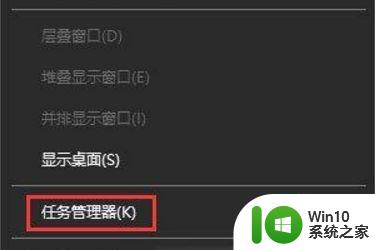
2、此时会弹出任务管理器的窗口,在窗口中的“进程”选项卡中找到“Windows 资源管理器”这一项,使用鼠标右键单击并选择“重新启动”。
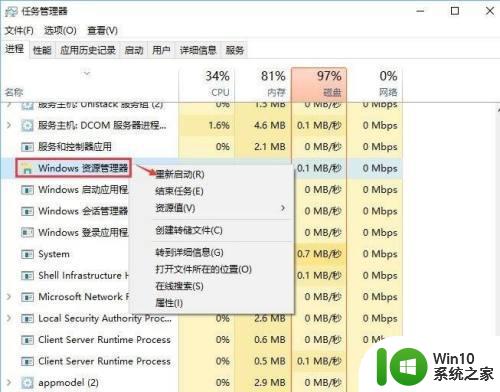
3、如果重启资源管理器后还是无法复制粘贴,则可以尝试按照“C:WindowsSystem32 ”的路径打开指定文件夹并查找是否存在“clip”文件夹,若没有则新建一个文件夹并重命名为“clip”即可。
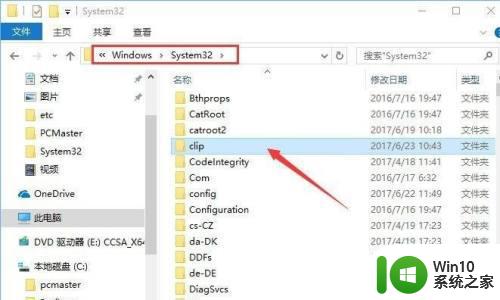
以上就是win10剪贴板出现问题不能粘贴怎么办的全部内容,有遇到相同问题的用户可参考本文中介绍的步骤来进行修复,希望能够对大家有所帮助。
win10剪贴板出现问题不能粘贴怎么办 win10剪贴板无法粘贴解决方法相关教程
- 怎么删除粘贴板的内容 清除Win10剪贴板中的剪切信息
- win10找不到剪贴板解决方法 为什么我的win10没有剪贴板
- win10打开剪贴板的方法 win10怎么查看剪贴板
- win10如何打开粘贴板 win10打开粘贴板的步骤
- win10自带剪贴板怎么打开 Win10如何管理剪贴板内容
- 一招教你清空win10剪贴板内容 Win10剪贴板怎么清空
- win10无法复制粘贴的解决教程 win10不能复制粘贴怎么回事
- win10剪贴板如何使用 如何查看win10剪贴板历史记录
- w10打开系统剪贴板的方法 Windows 10系统剪贴板如何使用
- win10不能复制粘贴的修复方法 win10复制粘贴不管用怎么处理
- win10复制粘贴失灵 Win10无法复制粘贴怎么办
- win10不能粘贴复制点击无反应解决技巧 win10不能粘贴复制点击无反应怎么办
- 蜘蛛侠:暗影之网win10无法运行解决方法 蜘蛛侠暗影之网win10闪退解决方法
- win10玩只狼:影逝二度游戏卡顿什么原因 win10玩只狼:影逝二度游戏卡顿的处理方法 win10只狼影逝二度游戏卡顿解决方法
- 《极品飞车13:变速》win10无法启动解决方法 极品飞车13变速win10闪退解决方法
- win10桌面图标设置没有权限访问如何处理 Win10桌面图标权限访问被拒绝怎么办
win10系统教程推荐
- 1 蜘蛛侠:暗影之网win10无法运行解决方法 蜘蛛侠暗影之网win10闪退解决方法
- 2 win10桌面图标设置没有权限访问如何处理 Win10桌面图标权限访问被拒绝怎么办
- 3 win10关闭个人信息收集的最佳方法 如何在win10中关闭个人信息收集
- 4 英雄联盟win10无法初始化图像设备怎么办 英雄联盟win10启动黑屏怎么解决
- 5 win10需要来自system权限才能删除解决方法 Win10删除文件需要管理员权限解决方法
- 6 win10电脑查看激活密码的快捷方法 win10电脑激活密码查看方法
- 7 win10平板模式怎么切换电脑模式快捷键 win10平板模式如何切换至电脑模式
- 8 win10 usb无法识别鼠标无法操作如何修复 Win10 USB接口无法识别鼠标怎么办
- 9 笔记本电脑win10更新后开机黑屏很久才有画面如何修复 win10更新后笔记本电脑开机黑屏怎么办
- 10 电脑w10设备管理器里没有蓝牙怎么办 电脑w10蓝牙设备管理器找不到
win10系统推荐
- 1 番茄家园ghost win10 32位官方最新版下载v2023.12
- 2 萝卜家园ghost win10 32位安装稳定版下载v2023.12
- 3 电脑公司ghost win10 64位专业免激活版v2023.12
- 4 番茄家园ghost win10 32位旗舰破解版v2023.12
- 5 索尼笔记本ghost win10 64位原版正式版v2023.12
- 6 系统之家ghost win10 64位u盘家庭版v2023.12
- 7 电脑公司ghost win10 64位官方破解版v2023.12
- 8 系统之家windows10 64位原版安装版v2023.12
- 9 深度技术ghost win10 64位极速稳定版v2023.12
- 10 雨林木风ghost win10 64位专业旗舰版v2023.12